The Aplikacija Shazam je strašan alat za prepoznavanje pjesama. Samo dodirnite aplikaciju, ona sluša pjesmu koja svira, a zatim vam daje pojedinosti o melodiji. Shazam nudi sjajnu značajku pod nazivom Auto Shazam tako da možete snimiti pjesmu koja se trenutno reproducira, a da ne mrdnete prstom.
Evo kako Auto Shazam radi, njegove prednosti i nedostatke te kako se povezuje sa Shazamom.
Ostali glazbeni članci:
- 17 Apple Music savjeta koji će potresti vaš svijet slušanja
- Kako pogledati tekstove pjesama u Apple Music na iOS-u, Mac-u i Apple TV-u
- Ovih 10 najboljih prečaca pojačat će vaše iskustvo s Apple Musicom
Sadržaj
- Što je Auto Shazam?
-
Kako mogu uključiti Auto Shazam?
- Uključite Auto Shazam uz 3D Touch
- Uključite Auto Shazam u aplikaciji Shazam
- Kako funkcionira Auto Shazam?
- Gdje su pjesme snimljene u Shazamu?
- Utječe li omogućavanje Auto Shazama na trajanje moje baterije?
- Koliko podataka koristi Auto Shazam?
- Kako mogu isključiti Auto Shazam?
-
Hoćete li koristiti Auto Shazam?
- Vezane objave:
Što je Auto Shazam?
Auto Shazam je značajka
Aplikacija Shazam koji automatski snima pjesme. Dakle, umjesto traženja telefona, otvaranja Shazama i dodirivanja da biste prepoznali pjesmu, Auto Shazam može snimiti melodiju za vas. I ne morate ništa učiniti.Kako mogu uključiti Auto Shazam?
Postoje dva načina da omogućite Shazamovu značajku Auto Shazam.
Uključite Auto Shazam uz 3D Touch
- Dodirnite i držite Aplikacija Shazam na vašem iPhoneu.
- Dodirnite Auto Shazam iz izbornika.
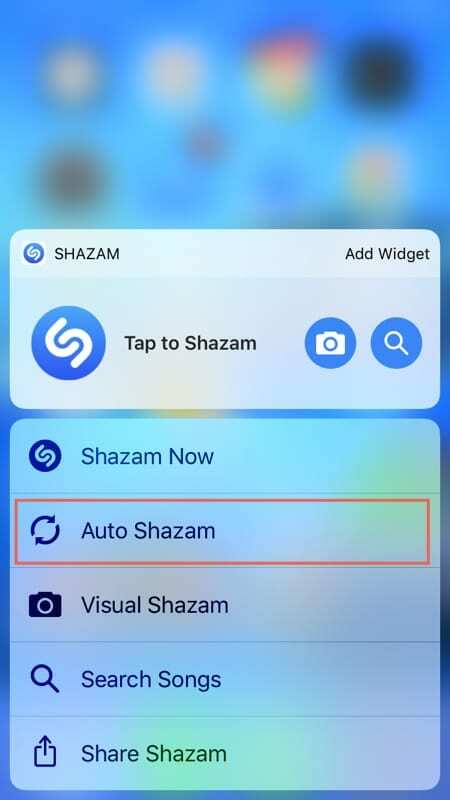
Uključite Auto Shazam u aplikaciji Shazam
- Otvori Aplikacija Shazam.
- Dodirnite i držite veliki gumb u centru da biste omogućili Auto Shazam.
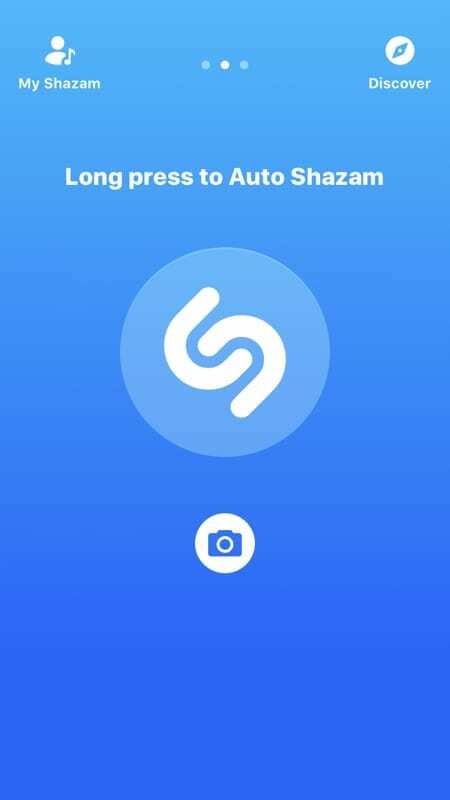
Kako funkcionira Auto Shazam?
Nakon što omogućite Auto Shazam, vidjet ćete crvenu traku na vrhu zaslona vašeg iPhonea na kojoj piše "Shazam". Ovo je očigledan pokazatelj da je značajka uključena, u slučaju da niste sigurni.
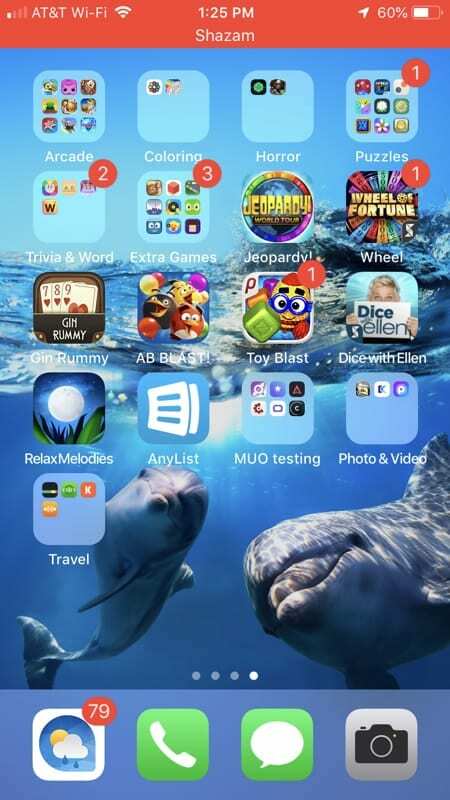
Dok je Auto Shazam omogućen, nastavit će snimati pjesme koje se reproduciraju u vašoj blizini, baš kao što radi aplikacija Shazam kada dodirnete njen gumb.
Gdje su pjesme snimljene u Shazamu?
Ako želite dobiti informacije o pjesmi, samo dodirnite crvenu traku dok je značajka omogućena. Ovo će otvoriti aplikaciju Shazam i možete otići na Moj Shazam > Shazams vidjeti snimljene pjesme. Bit će grupirani prema datumu i prikazati "Auto Shazam".
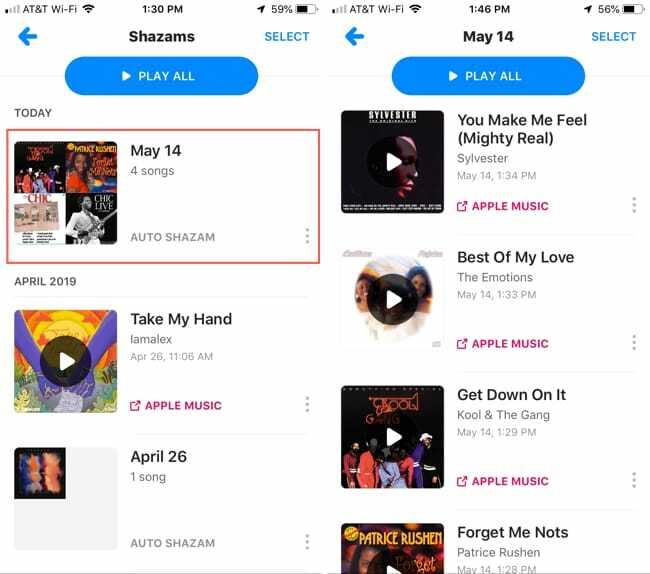
Na zaslonu ćete također vidjeti upozorenje Auto Shazama koje prikazuje pjesmu koja se trenutno reproducira čim je prepozna. Možete ga dodirnuti umjesto crvene trake i bit ćete preusmjereni izravno na pojedinosti pjesme u Shazamu.
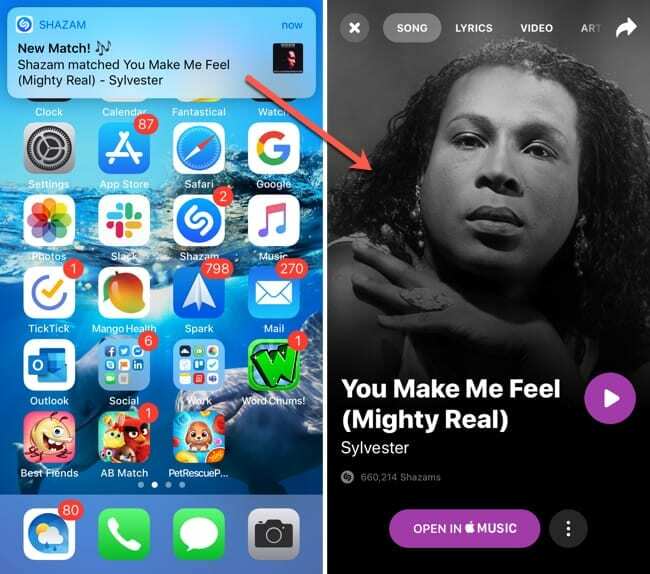
Utječe li omogućavanje Auto Shazama na trajanje moje baterije?
Uključivanje Auto Shazama utjecat će na trajanje baterije vašeg iPhonea, iako je teško reći koliko. Također će ovisiti o tome koliko drugih aplikacija imate pokrenuto u pozadini.
Prema Shazamu:
Auto Shazam optimiziran je kako bi bio što učinkovitiji. Automatski će se isključiti kada baterija padne na 20% i korisnik će biti obaviješten.
I…
Ako se ostavi uključen, Auto Shazam će se automatski isključiti nakon otprilike 6 sati.
Koliko podataka koristi Auto Shazam?
Shazam navodi da snimljeni zvuk koristi nisku brzinu prijenosa. A količina podataka ovisi o tome koliko je Shazama snimljeno i koliko se glazbe osjeti oko vas tijekom sesije Auto Shazama.
Da biste bili sigurni, najpametnije je koristiti Auto Shazam kada ste povezani na Wi-Fi.
Kako mogu isključiti Auto Shazam?
Ako ste završili s Auto Shazamom, on će se automatski isključiti nakon šest sati, kao što je gore navedeno od strane Shazama. Međutim, automatski Shazam možete onemogućiti i ručno.
Dodirnite ili na crvena traka ili otvorite aplikaciju Shazam a zatim dodirnite veliki gumb Shazam u središtu. Vidjet ćete da je Auto Shazam onemogućen jer će se aplikacija vratiti na svoju točku gdje je možete ponovno omogućiti i crvena traka na vašem zaslonu će nestati.
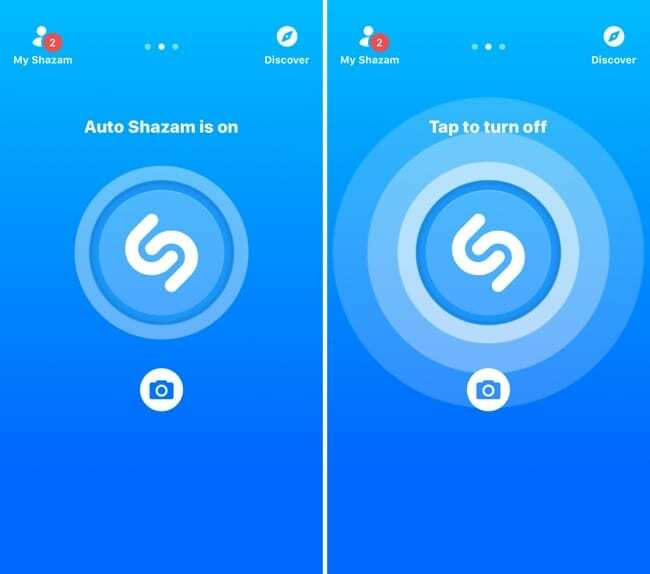
Hoćete li koristiti Auto Shazam?
Sada kada znate nešto više o Auto Shazamu na iPhoneu? Javite nam ako to učinite, voljeli bismo čuti od vas!

Sandy je dugi niz godina radila u IT industriji kao voditeljica projekta, voditeljica odjela i voditeljica PMO-a. Tada je odlučila slijediti svoj san i sada stalno piše o tehnologiji. Sandy drži a Prvostupnici znanosti u informacijskoj tehnologiji.
Ona voli tehnologiju – točnije – sjajne igre i aplikacije za iOS, softver koji vam olakšava život i alate za produktivnost koje možete koristiti svaki dan, i na poslu i kod kuće.
Njezini su članci redovito objavljivani na MakeUseOf, iDownloadBlog i mnoge druge vodeće tehničke publikacije.